Factures en révision
Cette page explique comment réviser des factures dans Alma et décrit les différents scénarios dans lesquels une facture atteint l'étape de révision. Elle indique comment accéder aux factures en révision et explique les actions pouvant être effectuées sur la page de révision des factures, comme modifier et supprimer des factures et changer la personne à laquelle une facture est attribuée. Pour connaître le workflow de facturation du début à la fin et obtenir des liens vers les sections pertinentes pour avoir plus de détails, voir Flux de travail de facturation.
Pour réviser des factures, vous devez avoir l'un des rôles suivants :
- Opérateur des factures
- Opérateur des factures - étendu
- Gestionnaire des factures
Une facture est envoyée pour révision manuelle dans chacun des scénarios suivants :
- Il y a des problèmes de données ou des alertes — en conséquence de l'étape de traitement de la facture du flux de travail de facturation — ceci requiert l'attention d'un membre du personnel de la bibliothèque ET les règles de révision de la facture indiquent que la facture doit être révisée.
- Cliquez sur Enregistrer (par opposition à Enregistrer et continuer) à la fin du processus manuel de création de la facture. Voir Créer une facture à partir d'une commande ou manuellement.
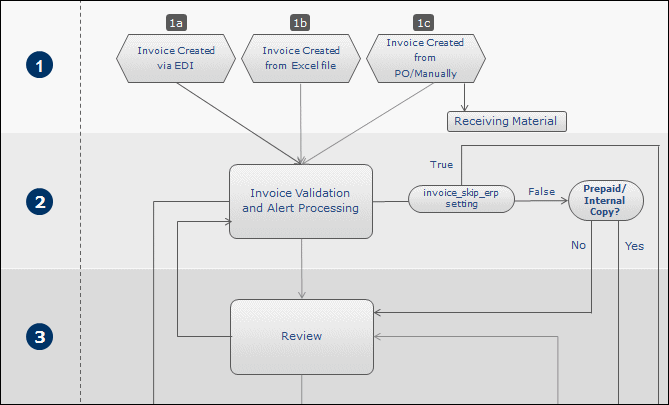
Révision dans le Flux de Travail de Facturation
Les factures apparaissent sur la page Factures en révision (Acquisitions > Réception et facturation > Réviser). Vous pouvez également consulter cette page de départ sur un onglet spécifique en sélectionnant un des onglets suivants dans la Liste des Tâches dans le menu permanent (voir Tâches dans la Liste des tâches).
- Factures - révision - attribué à vous
- Factures - révision - sans attribution
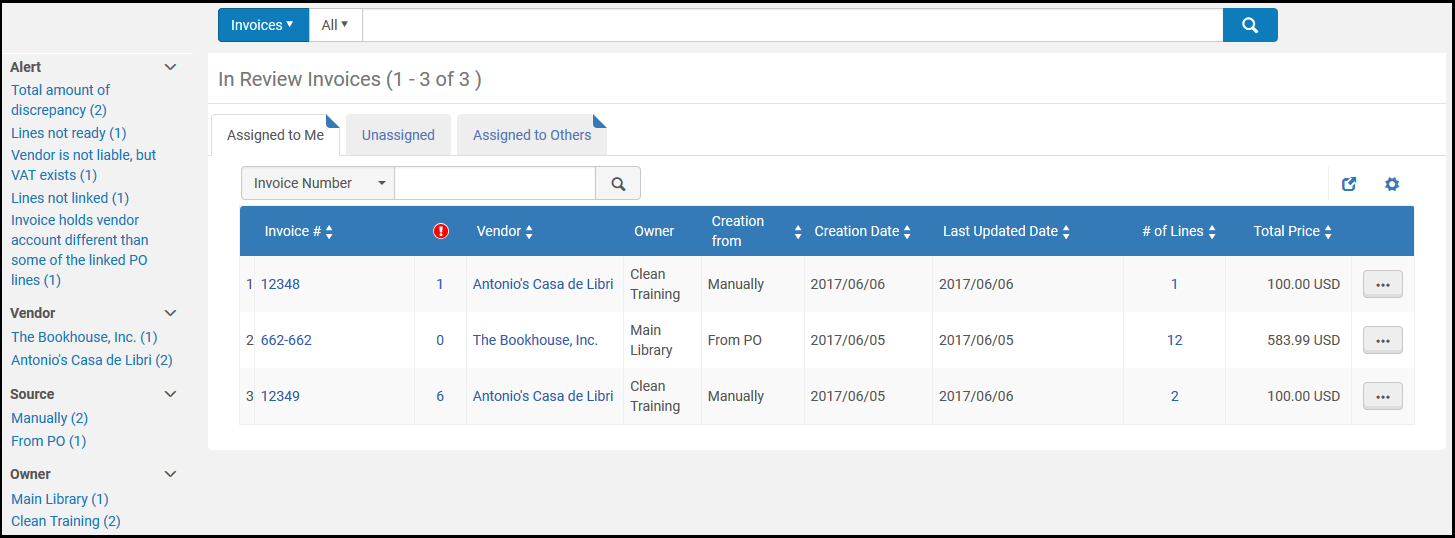
Page Factures en Révision
Cette page est une page de tâche. Sur cette page vous pouvez modifier ou supprimer une facture, ou modifier à qui une facture est assignée.
Les factures apparaissent dans les onglets suivants (voir Onglets Attribué à moi, Non attribué, Attribué à d'autres) :
- Attribué à moi — Vous seul pouvez modifier ces factures.
- Non attribué — Vous ou tout autre membre du personnel bénéficiant de permissions de révision peut modifier ces factures.
- Attribué à d'autres — Seul l'utilisateur attribué à la facture peut la modifier, à moins qu'elle soit réattribuée à quelqu'un d'autre.
- Sur la page Factures en révision, sélectionnez Modifier dans la liste des actions pour une facture. La page Détails de la facture apparaît.
- Consultez les alertes générées pour la facture dans l'onglet Alertes et modifiez les informations dans chacun des autres onglets, si nécessaire.
Pour plus d'informations concernant les champs dans chacun de ces onglets, voir Création d'une facture à partir d'une commande ou manuellement. - Cliquez sur Enregistrer et Continuer pour sauvegarder vos modifications et déplacer la facture à l'étape suivante dans le flux de travail de facturation.
Si vous cliquez sur Enregistrer, vos modifications sont enregistrées mais la facture n'est pas déplacée à la prochaine étape du flux de travail. En outre, pour les factures comprenant 10 lignes de commande ou plus, la mise à jour de la facture entraîne la réindexation des lignes de commande associées. Cette réindexation est effectuée par un traitement en arrière-plan qui s'affiche sur la page Suivi des traitements. L'utilisateur qui a effectué les modifications ayant déclenché la réindexation s'affiche en tant qu'opérateur. Une lettre est envoyée à l'utilisateur qui a lancé le traitement de réindexation.Si les données de la facture ont été modifiées correctement, la facture continue à suivre le workflow de facturation comme décrit dans Flux de travail de facturation.
Pour certaines mises à jour de facture, il est nécessaire de réindexer toutes les lignes de commande associées. S'il y a 10 lignes de commande associées ou moins, elles sont indexées immédiatement. S'il y en a plus, elles sont indexées par l'intermédiaire d'un traitement en arrière-plan. Le traitement d'indexation déclenché s'affiche sur la page Suivi des traitements. L'utilisateur qui a effectué les modifications ayant déclenché la réindexation s'affiche en tant qu'opérateur.
Vous pouvez également exécuter des tâches de gestion de facture sur la page Factures en attente d'approbation (Acquisitions > Réception et facturation > Approbation), comme décrit dans les procédures référencées :
- Changer l'attribution d'une facture - Sélectionnez Attribuer à dans la liste des actions pour une facture. La boîte de dialogue de réattribution s'ouvre. Voir Onglets Attribué à vous, Non attribué et Attribué à d'autres.
- Annuler l'attribution d'une facture - Sélectionnez Annuler l'attribution dans la liste des actions pour une facture. La facture n'est plus attribuée et est déplacée vers l'onglet Non attribué.
- Supprimer une facture - Sélectionnez Supprimer dans la liste des actions pour une facture et cliquez sur Confirmer dans la boîte de dialogue de confirmation. Les dépenses associées sont supprimées et les engagements pour les commandes concernées sont recalculés.
Vous pouvez supprimer une facture seulement si vous avez le rôle Opérateur des factures - étendu.

